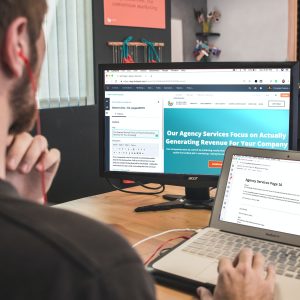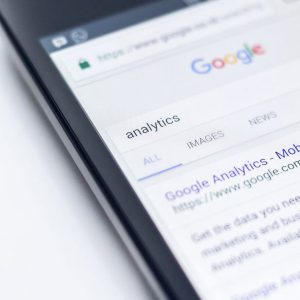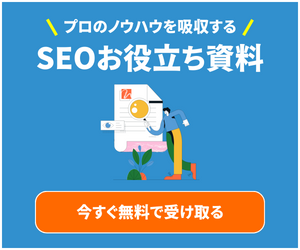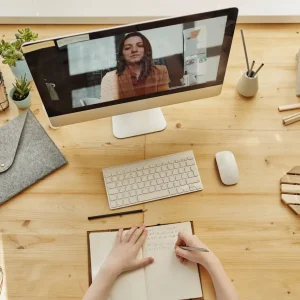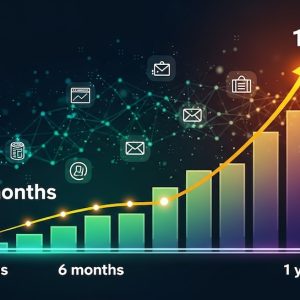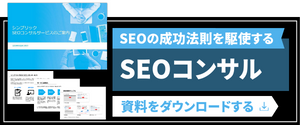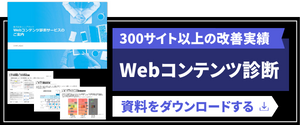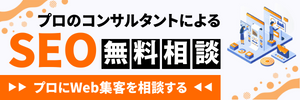GA4(Google Analytics 4)の導入後、「コンバージョン設定がうまくできない」「イベントやキーイベントなどの用語が分かりづらい」と悩むマーケティング担当者は多くいます。この記事では、GA4の基本的な考え方から具体的なコンバージョン設定方法、設定後の分析まで詳しく解説します。初心者の方でもスムーズに設定・運用ができるよう、画面キャプチャや図解を交えて分かりやすく説明します。
目次
GA4のコンバージョン設定でよくある4つの悩み・ニーズ
GA4のコンバージョン設定に関して、多くの初心者が共通して抱える悩みやニーズを4つのポイントに整理しました。自身がどのポイントに当てはまるか確認し、後半で解説する具体的な設定方法や解決策を参考にしてください。
「コンバージョン」という用語がGA4で見つからない
GA4では「目標」や「コンバージョン」という用語が使われず、「イベント」という用語が使われています。GA4でも「コンバージョン」は使用されていましたが、2024年3月より段階的に「キーイベント」に名称が変更されています。見慣れない用語のため、初めてGA4を使う人は戸惑いやすいでしょう。
「イベント」「キーイベント」など用語がわかりづらい
GA4ではユーザーの行動をイベントという概念で計測し、その中から重要な行動をキーイベントとして設定できます。GA4上ではそれぞれの用語が何を指すか説明がないため、初めて触れるユーザーにとってイベントの種類や違いが理解しづらい場合があります。しかし、用語を理解できればGA4でのコンバージョン設定や分析をスムーズに進行することができます。
コンバージョン設定方法が複数あり迷っている
GA4では、既存のイベントをコンバージョンとして設定する方法と、自分でカスタムイベントを作成して設定する方法の2種類があります。それぞれの方法にはメリット・デメリットがあり、どちらを使うべきか迷うケースが多いです。どちらの方法を選ぶかは、GA4での計測結果をどのように活用したいかを考えることが大切です。この後の章で詳しく解説するメリット・デメリットを知り、自身の活用方法に沿った設定でコンバージョンを確認しましょう。
具体的なコンバージョン設定の方法を知りたい
具体的な設定方法がわからずに悩んでいるユーザーは多くいます。例えば、サンクスページの到達やフォーム送信の計測方法など、実際の手順をステップバイステップで知りたいというニーズが弊社にも多く寄せられます。この記事では実際の画面を用いて設定方法を解説します。GA4を操作しながら読み進めることでスムーズにコンバージョン設定できるでしょう。
GA4におけるコンバージョン設定の基本とポイント
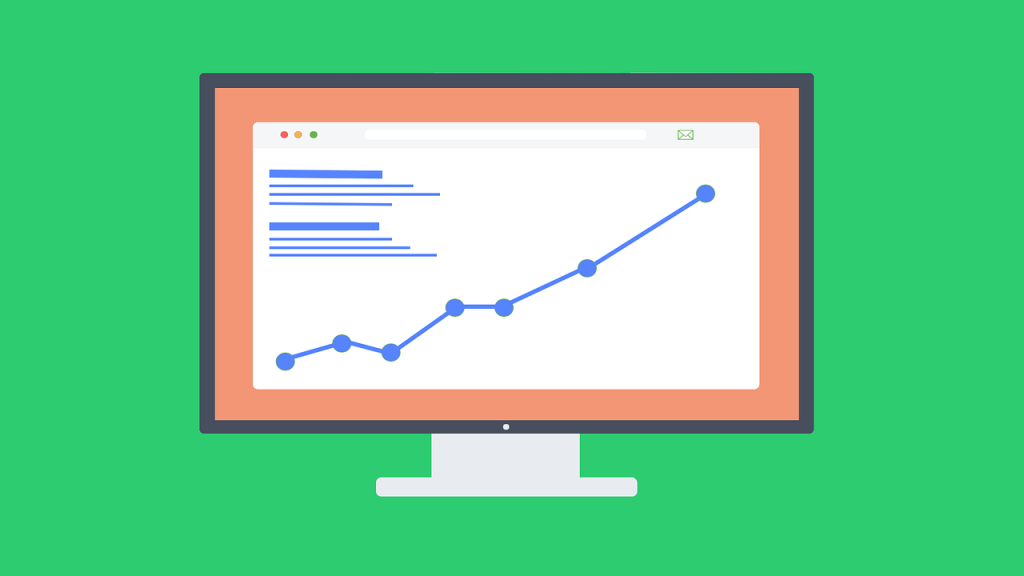
GA4におけるコンバージョン設定を正しく行うためには、まず基本的な考え方とポイントを理解することが重要です。UA(Universal Analytics)との違いも踏まえ、GA4の特徴を詳しく解説します。
GA4での「コンバージョン」とは?UAとの違いを整理
GA4におけるコンバージョンとは、「重要なイベント」として設定され、マーケティングの成果を測定する指標となります。以前にGoogleが提供していたアクセス分析ツールであるUAでは、コンバージョンはセッションベースで計測されましたが、GA4ではイベントベースで計測されます。例えば、1回のセッション(ユーザー訪問)で目標を4回達成した場合、UAでは1回とカウントされますが、GA4では4回とカウントされます。GA4ではセッションベースのカウント設定も可能ですがあまり推奨されていません。
GA4は”ユーザーの行動”を軸にデータを分析するアクセス解析ツールです。例えば「特定ページの閲覧をイベントに設定、マイクロコンバージョン(最終コンバージョン手前の行動指標)として考えることで見込み客を発見する」というように、よりユーザーの行動を詳細に分析ができるようになっています。
GA4コンバージョン設定の重要性
コンバージョン設定を適切に行うことで、ユーザーがサイト上で実際に取った行動を正確に把握できます。これにより、どの施策が成果につながったかを分析し、マーケティングの投資対効果(ROI)の改善に役立てることができます。また、GA4ではリアルタイムに近いデータ分析が可能なため、迅速な意思決定にも役立ちます。
GA4のイベントを整理して理解しよう
GA4のコンバージョン設定では、イベントという概念が重要です。ここではイベントの種類や、それぞれの違いについて図解付きで整理して解説します。
イベントとは?GA4における4つのイベント種類
GA4ではユーザーの行動を「イベント」として記録します。イベントは以下の4種類に分類されます。
| イベント種類 | 内容・具体例 |
|---|---|
| 自動収集イベント | ページビューや初回訪問など、GA4が自動で計測するイベント |
| 拡張計測イベント | スクロール、動画再生、リンククリックなど、簡単な設定で追加計測できるイベント |
| 推奨イベント | Googleが業種や目的別に推奨する特定のイベント(eコマースの購入完了など) |
| カスタムイベント | ユーザーが任意で自由に作成・設定できるイベント |
GA4コンバージョン設定の2つの方法とメリット・デメリット

GA4のコンバージョン設定には主に2つの方法があります。それぞれの方法の特徴とメリット・デメリットを一覧表で分かりやすく整理します。
| 設定方法 | メリット | デメリット |
|---|---|---|
| ①既存イベントの活用 | ・簡単に設定できる ・設定漏れや間違いが少ない | ・カスタマイズ性が低い ・細かな条件設定が難しい |
| ②カスタムイベントの活用 | ・細かな条件やカスタマイズが可能 ・自由度が高い | ・設定がやや複雑 ・初心者にはハードルが高い |
①既存イベントをコンバージョンに設定する方法
GA4では自動収集されている既存のイベント(例えばページビューやリンククリックなど)を選択して、そのままコンバージョンとして設定できます。設定はGA4の管理画面からイベントを選び「キーイベントとしてマークを付ける」をオンにするだけなので、初心者でも簡単に設定ができます。ただし、柔軟な条件設定が難しいため、細かな条件指定には向きません。
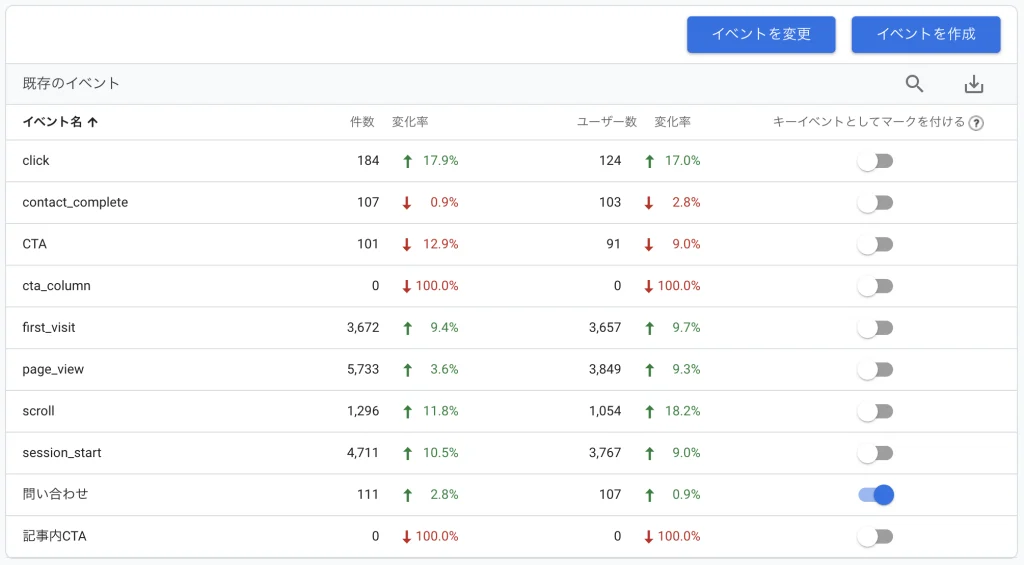
②カスタムイベントでコンバージョンを作成する方法
カスタムイベントでは、自分で計測したい条件や行動を指定して設定できます。これにより特定ページへの到達やフォーム送信など、細かな行動を精密に計測可能です。ただし設定の難易度が高いため、ある程度GA4に慣れているユーザー向けの方法です。
GA4管理画面からの設定とGoogleタグマネージャー(GTM)から設定の違いと選び方
GA4のコンバージョン設定は、GA4の管理画面から直接設定する方法と、Googleタグマネージャー(GTM)を活用して設定する方法の2種類があります。GA4管理画面からの設定はシンプルで分かりやすく、初心者にも取り組みやすいですが、細かな条件設定には限界があります。一方、GTMを利用する方法は細かなトリガー設定やカスタマイズが可能で、複雑な計測を実施したい場合に適していますが、設定の難易度はやや高くなります。具体的な計測ニーズに応じてどちらを選ぶか判断しましょう。
| 設定方法 | メリット | デメリット |
|---|---|---|
| GA4管理画面から設定 | ・設定が簡単 ・初心者にも分かりやすい | ・細かな条件指定ができない ・複雑な計測が困難 |
| GTMを利用して設定 | ・細かなトリガーや条件を自由に設定可能 ・複雑な計測に対応 | ・設定難易度が高い ・初心者にはハードルが高い |
【具体例で解説】代表的なコンバージョンポイント別のGA4設定方法
具体的なコンバージョンポイントごとに、GA4での設定方法を詳しく解説します。特定ページの閲覧やフォーム送信、ファイルダウンロードなど、目的別に実践できる手順を紹介します。
各種イベントの設定は、ホーム画面の左下にある歯車マーク「管理」をクリックして進めてください。
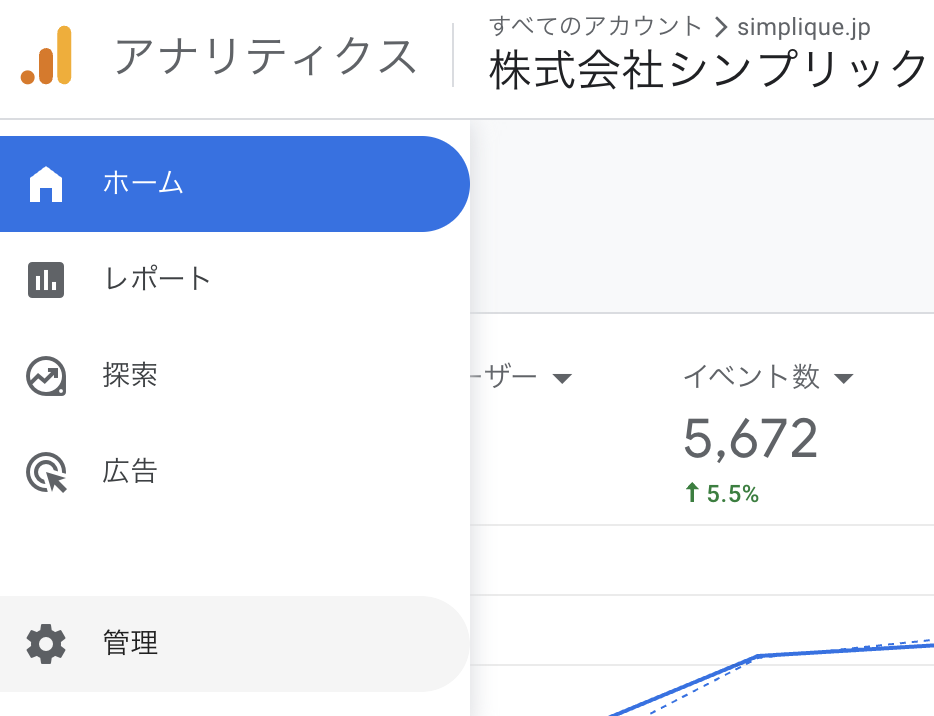
特定ページ(サンクスページ)到達をコンバージョンにする方法
サンクスページの到達をコンバージョンとして計測する方法は、まずカスタムイベントを作成します。GA4の管理画面で「イベント」→「イベントを作成」を選択し、以下の条件を設定します。
| パラメータ | 演算子 | 値 |
|---|---|---|
| event_name | 次と等しい | page_view |
| page_location | 次を含む | サンクスページのURL |
| page_referrer | 次を含む | サンクスページ直前ページのURL |
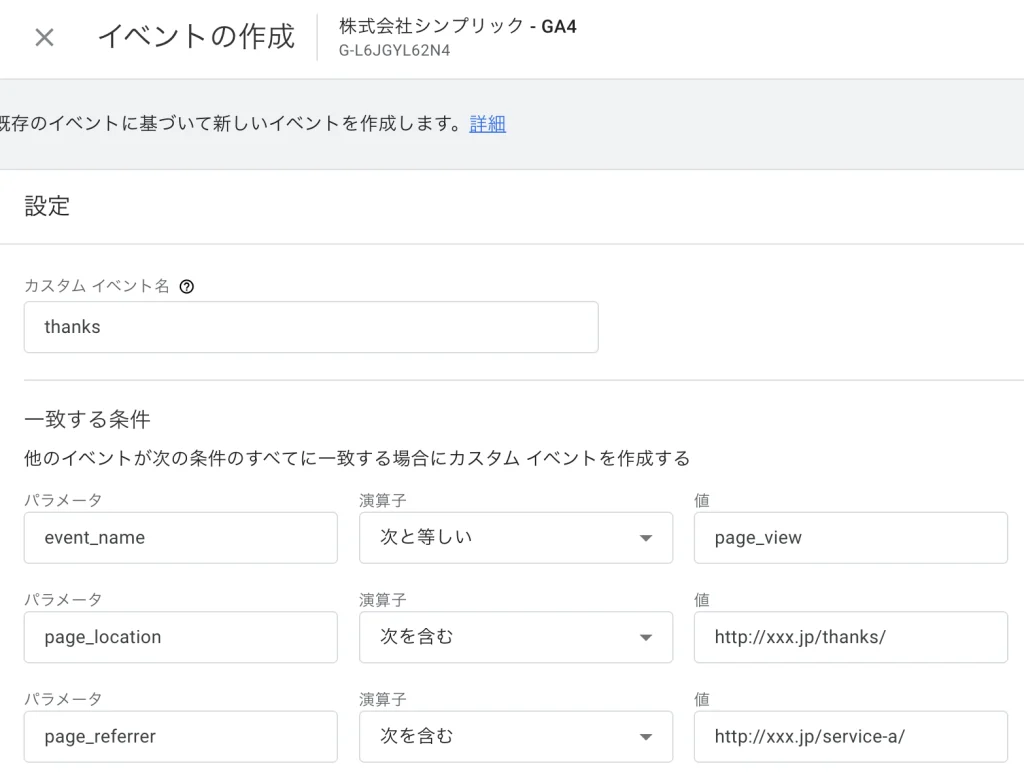
設定後、このイベントをキーイベントとしてマークすれば完了です。
問い合わせフォーム送信をコンバージョンにする方法
フォーム送信をコンバージョンとして計測するには、フォーム送信後に特定ページ(サンクスページ)が表示される場合と、表示されない場合で方法が異なります。サンクスページが表示される場合は前述の方法で設定可能ですが、表示されない場合はフォーム送信時のイベントをトリガーとしてカスタムイベントを作成し、そのイベントをコンバージョンとして設定します。
ファイルダウンロードやクリックイベントを設定する方法
ファイルのダウンロードや特定リンクのクリックをコンバージョンとして設定する場合は、拡張計測機能を利用します。GA4の「データストリーム」設定内の拡張計測を有効にし、「ファイルのダウンロード」や「離脱クリック」をONにします。計測したい特定のイベントが発生したら、それをコンバージョンとして設定できます。
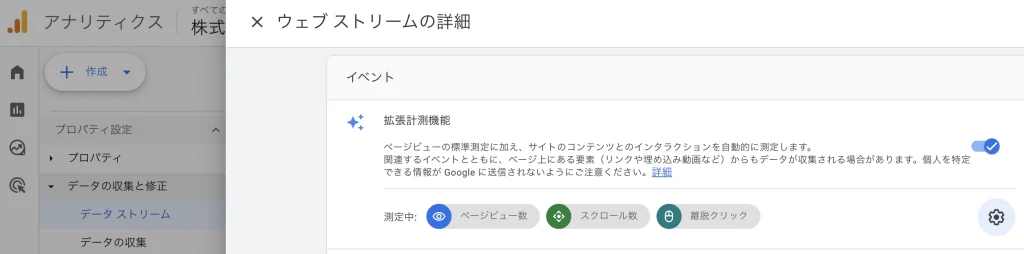
▼
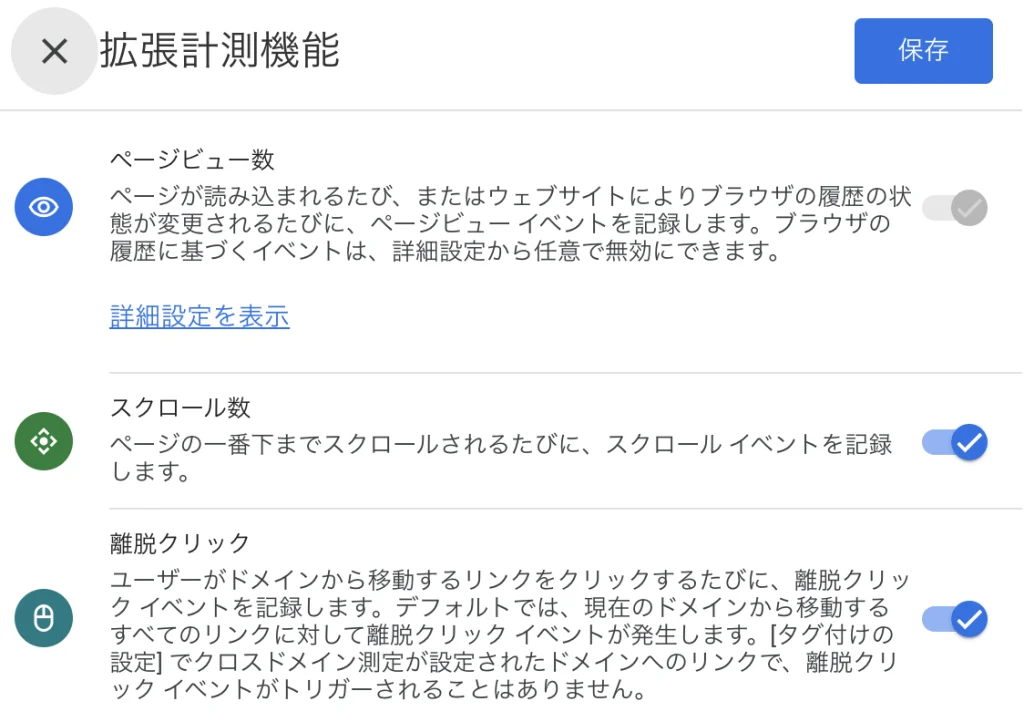
【実践編】GA4コンバージョン設定後に確認・分析すべき指標
コンバージョン設定を行った後は、設定した内容が正しく動作しているかを確認し、適切な分析を行う必要があります。このセクションでは、GA4で確認・分析すべき指標やポイントを具体的に解説します。
設定したコンバージョンの計測状況を確認する方法
GA4で設定したコンバージョンの計測状況を確認するには、管理画面の「レポート」→「エンゲージメント」→「イベント」から確認できます。この画面では、設定したコンバージョンの回数や達成率、トレンドを視覚的に確認できるため、正しく動作しているかを迅速に把握できます。
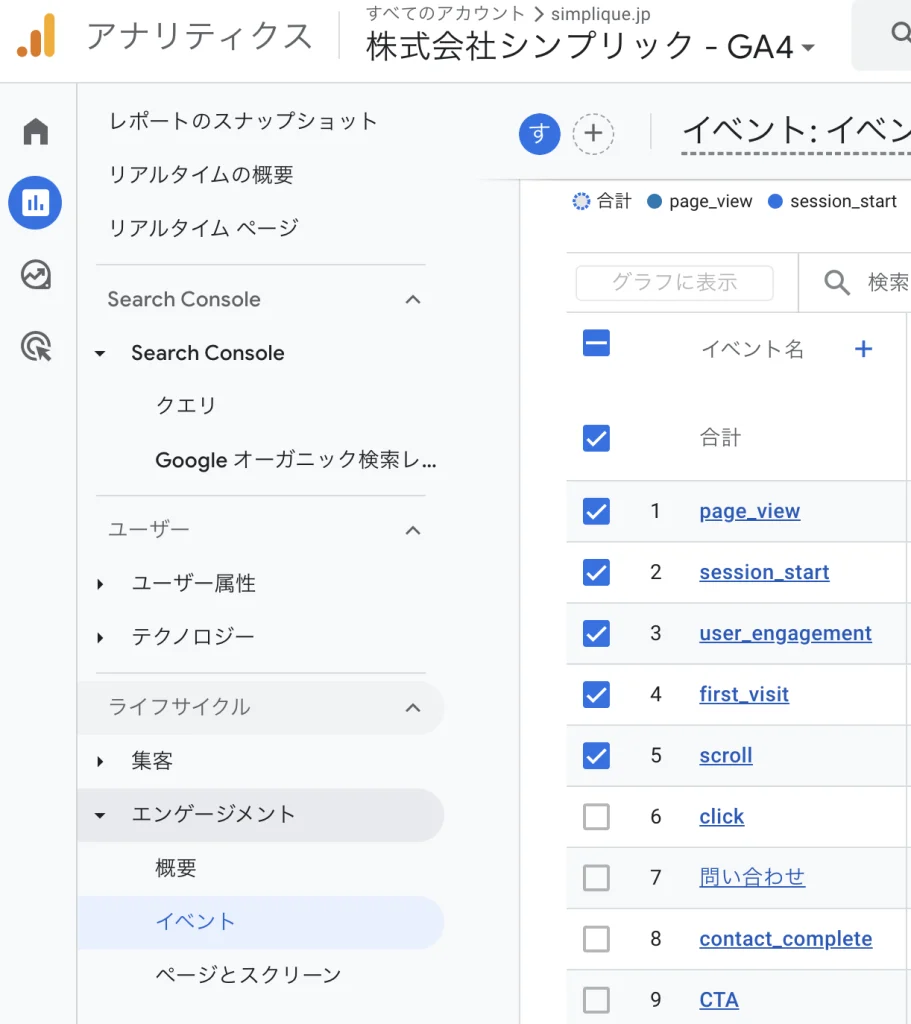
コンバージョンを分析しマーケティングに活かす方法
設定したコンバージョンをもとに効果的な分析を行うには、「探索レポート」を利用するのが有効です。特に「ファネル探索」や「経路分析」を使うことで、ユーザーがコンバージョンに至るまでの行動や離脱ポイントを詳細に把握できます。この分析結果を活かして、改善施策を立案したり、広告やコンテンツ戦略を調整したりすることが可能です。
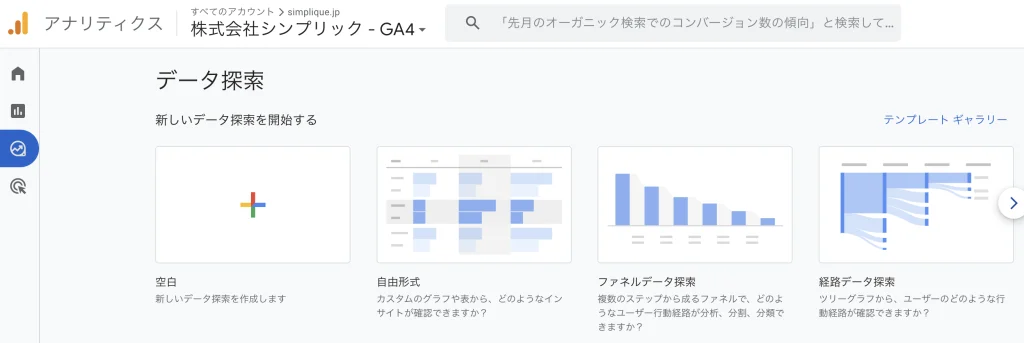
GA4コンバージョン設定のよくある失敗事例と対処法

GA4のコンバージョン設定では初心者が陥りやすい失敗がいくつかあります。ここでは代表的な失敗事例を挙げ、それぞれの原因と具体的な対処法を解説します。
コンバージョンが計測されないトラブルの原因と対策
設定したはずのコンバージョンが計測されないトラブルの原因としてよくあるのが、カスタムイベントの設定ミスや条件指定の誤りです。イベント名やパラメータの指定が間違っている場合、イベントが発火しないため計測されません。対処法としては、設定内容を再確認し、Google Tag Managerのプレビューモードなどを活用して事前にテストを行うことが重要です。なお、GA4ではイベントの命名規則が設定されています。
[GA4] イベントの命名規則
新しいイベントの名前を付ける際は、次のルールに従う必要があります。
・イベント名では大文字と小文字が区別されます。たとえば、my_event と My_Event は別のイベントになります。
https://support.google.com/analytics/answer/13316687?hl=ja#zippy=
・イベント名には、英語と英語以外の単語および文字を使用できます。
・予約済みの接頭辞とイベント名は使用できません。
・イベント名の先頭は英字にする必要があります。英数字とアンダースコアのみ使用できます。スペースは使用できません。
不要なイベントがコンバージョン設定されている場合の修正方法
意図しないイベントがコンバージョンとして設定されている場合、分析の正確性が低下します。この問題は、GA4管理画面の「コンバージョン」項目で不要なイベントを誤ってマークした場合に発生します。修正方法としては、GA4の「管理」→「キーイベント」画面で該当イベントの「キーイベントとしてマークを付ける」を解除します。定期的に設定内容を見直し、整理しておくことが推奨されます。

まとめ
GA4のコンバージョン設定は、マーケティング施策の成果を正確に把握し、効果的な改善に繋げるために欠かせないものです。イベントの理解や設定方法の選定、設定後の分析まで一連の流れを正しく実施することで、GA4の真の価値を引き出せます。
シンプリックはGA4の導入・設定から運用まで、多くの中小企業の支援実績があります。GA4を活用してマーケティング成果を最大化したいとお考えの方は、ぜひお気軽にお問い合わせください。